De fleste, der bruger Logic Pro, downloader i første omgang lydbiblioteket til deres computers interne lager, men på lang sigt vil du sandsynligvis løbe tør for plads på din Mac. Flytning af biblioteket til et eksternt drev kan spare dig for en enorm mængde plads på din computer og forbedre ydeevnen.
Så længe du har en USB-C-port til overs under dine sessioner, har det få ulemper at holde Logic-lydbiblioteket på et eksternt drev.
Indholdsfortegnelse
Valg af ekstern harddisk
En ekstern harddisk (HD) med omkring 70 GB ledig plads burde være mere end nok til at rumme hele Logic-lydbiblioteket. Biblioteket er på omkring 73 GB, men ting som Apple Loops, impulssvar og forudindstillinger af softwareinstrumenter forbliver på computeren.
Hvis du er på markedet efter en ny harddisk, er SSD’er (solid state-drev) bredt tilgængelige til en rimelig pris og tilbyder den bedste holdbarhed og skrivehastighed sammenlignet med ældre HDD’er (harddiske).
Da de fleste nyere Mac-computere bruger USB-C-porte, er det værd at købe en ekstern HD, der også bruger denne type forbindelse, ellers vil du ende med at få brug for en konverter.
Der er et par ekstra faktorer, du skal overveje, når du køber en ekstern HD til en Mac, og en anstændig læse- og skrivehastighed er blandt de vigtigste af disse. Dette vil hjælpe med at holde din Logic-session kørende.
Giv endelig ikke rabat på HDD’er, hvis du har en liggende. Især hvis de oprindeligt var af høj kvalitet. Du kan teste, hvordan drevet fungerer med din bærbare computer, og hvis du synes, det er for langsomt, kan du finde noget bedre.
Hvis du vil kaste et hurtigt blik på nogle gode muligheder, kan du se vores oversigt over de bedste harddiske, du kan købe til Mac.
Sådan flyttes Logic Sound Library til en ekstern HD
At flytte Logic-lydbiblioteket er en ret ligetil proces, og at gøre det har den ekstra fordel at forbedre ydeevnen af Logic Pro på din computer. Der er dog et par forbehold.
En ting at huske på er, at biblioteket først skal downloades til din computer, før du forsøger at flytte det. Derudover kan du ikke flytte biblioteket til et drev, der tidligere blev brugt til Time Machine-sikkerhedskopier.
Med disse vigtige bemærkninger dækket, er her, hvad du skal gøre:
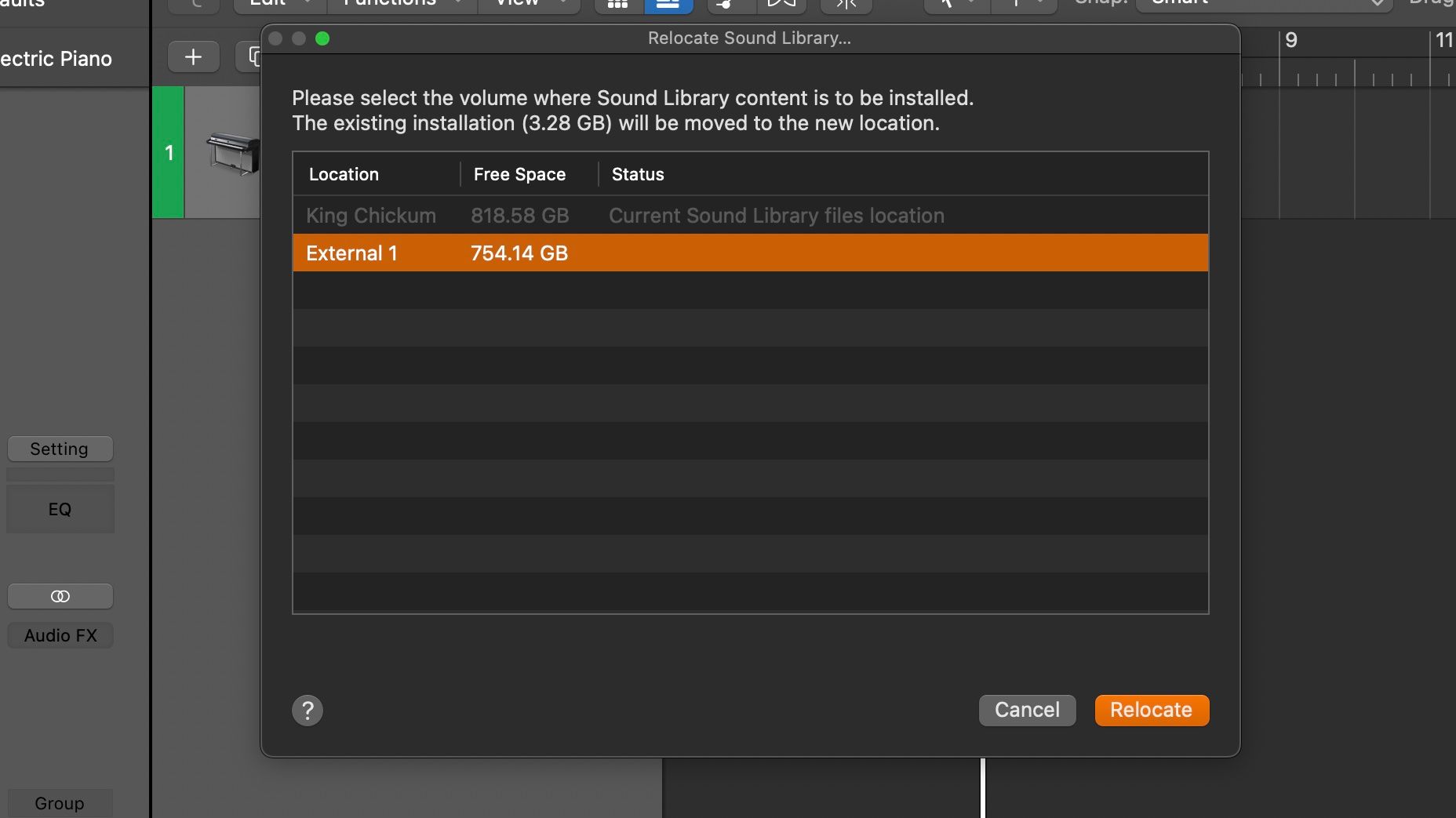
Når du bruger Logic Pro i fremtiden, skal du slutte den eksterne HD til din computer. Logic genkender automatisk lydbiblioteket.
Sådan flytter du Logic Sound Library tilbage til din computer
Flytning af biblioteket tilbage til din computer følger samme proces. Du bliver nødt til at gøre dette, hvis du planlægger at omdøbe den eksterne HD, hvor dit Logic-bibliotek er placeret, ellers kan du støde på problemer.
Flyt først biblioteket tilbage til din computer ved at følge nedenstående trin, og omdøb derefter din eksterne HD. Derefter kan du flytte biblioteket tilbage til det eksterne drev med det nye navn.
Her er trinene:
Fejlfinding Logics lydbibliotek fungerer ikke
Selvom det er ret nemt at flytte Logic-lydbiblioteket, kan du stadig løbe ind i nogle frustrerende problemer. Generelt kommer problemet ned til ved et uheld at ændre navnet på den eksterne HD eller mapper inden for filstien.
Vi har et par fejlfindingstrin, du kan tage nedenfor, hvis du støder på disse problemer.
Lydbibliotekets bibliotek kunne ikke findes
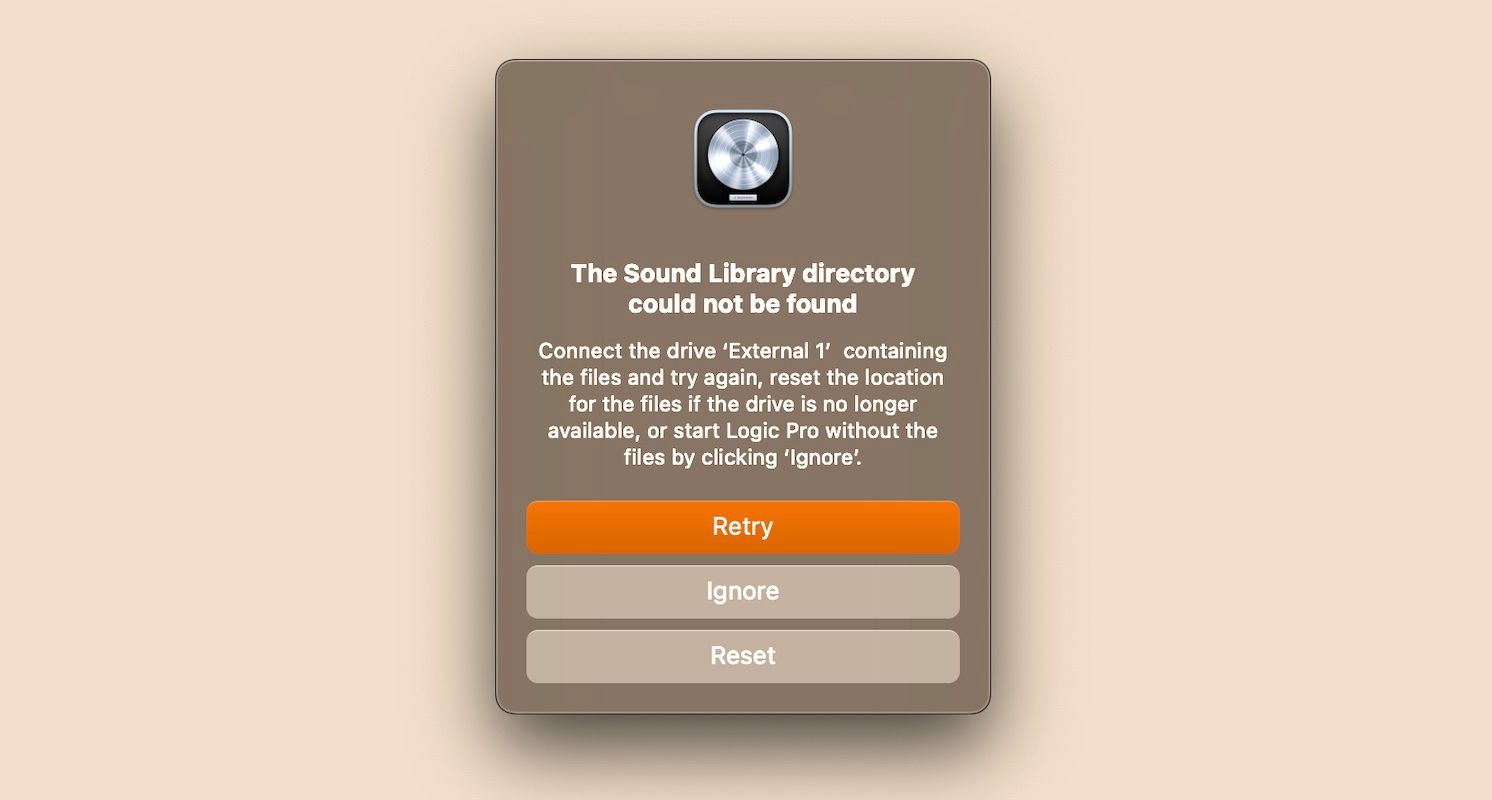
Afbrydelse af den eksterne HD, hvor lydbiblioteket er placeret, vil resultere i en meddelelse om, at lydbiblioteket ikke kan findes.
Først skal du dobbelttjekke, at din HD er tilsluttet korrekt. Hvis det ikke er problemet, kan det skyldes, at HD-navnet er blevet ændret. Det kan også være et problem forårsaget af at downloade lydbiblioteket direkte til HD’en i stedet for først at downloade det til din computer og derefter flytte det.
I begge tilfælde skal du nulstille lydbiblioteket:
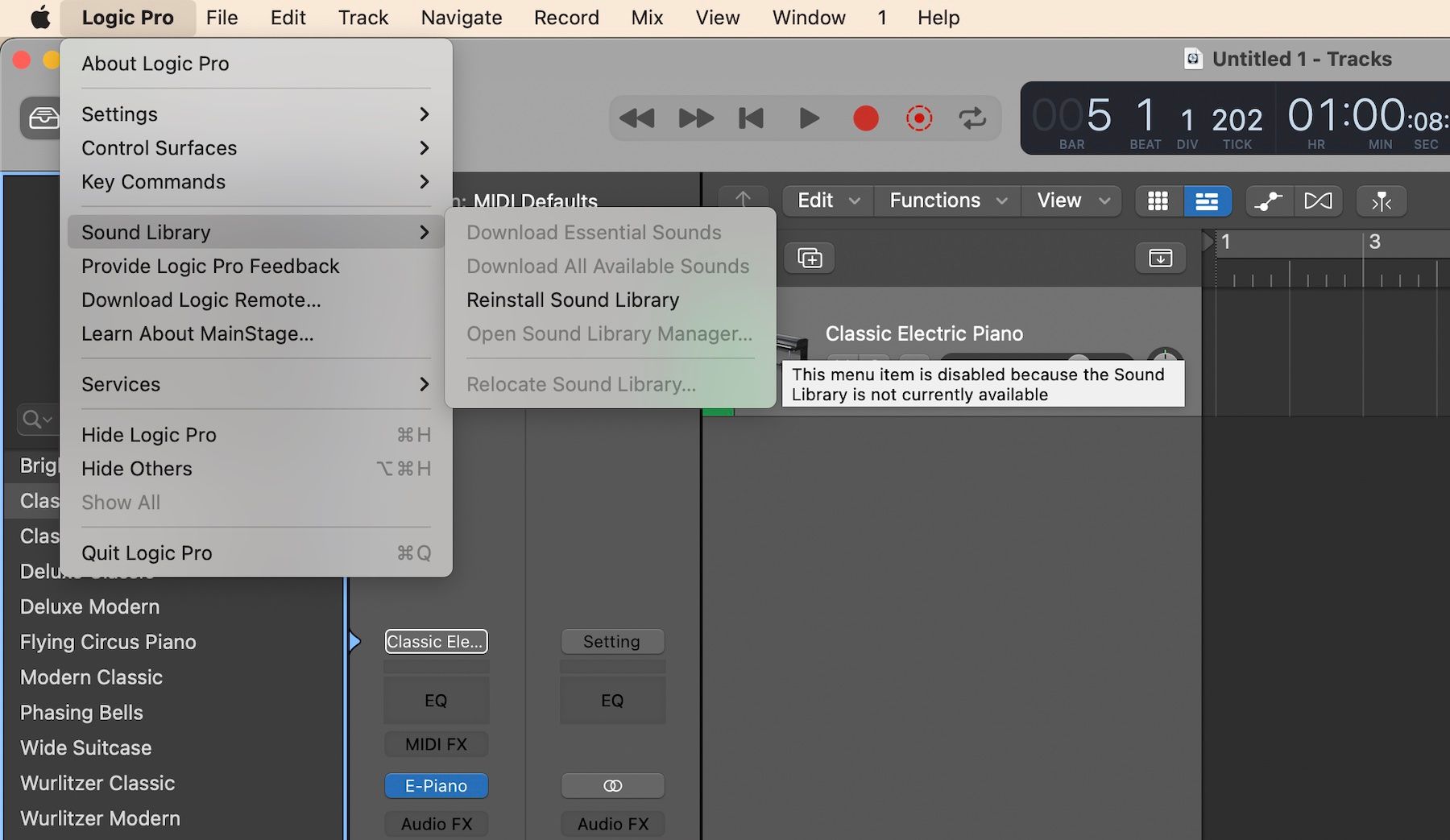
Du kan støde på et problem, hvor lydbiblioteksmenuen er nedtonet i indstillingsmenuen. Dette kan skyldes, at navnet på den eksterne HD er ændret eller lignende, ændrer navnet på de mapper, der indeholder lydbiblioteket.
I dette tilfælde skal du prøve følgende:
Menuen skal ikke længere være nedtonet, hvilket giver dig mulighed for at flytte lydbiblioteket og få adgang til lydbiblioteksadministratoren.
Hvis du ikke kan huske det originale navn på din eksterne HD, skal du følge disse trin:
Flyt Logics lydbibliotek og frigør plads
Flytning af Logics lydbibliotek til en ekstern HD kan frigøre en enorm mængde plads på din computer, samtidig med at den har den ekstra fordel at forbedre Logics ydeevne. Hvis du har en ekstra HD liggende, kan du teste den, ellers kan du få fat i en pålidelig SSD for at gøre arbejdet.

